Anche se non esiste un canale Roku ufficialmente supportato per Kodi, ci sono diversi modi in cui gli utenti possono accedere alla piattaforma. Poiché Kodi è open source, funziona su piattaforme Windows, Mac, Android e iOS.
Se vuoi trasmetti in streaming i tuoi file multimediali da Kodi a Roku, ci sono diversi modi semplici per farlo. Ricorda che Kodi è un server multimediale e un dispositivo organizzativo, quindi non troverai film o video su Kodi. Dovrai fornire i tuoi contenuti.
Sommario 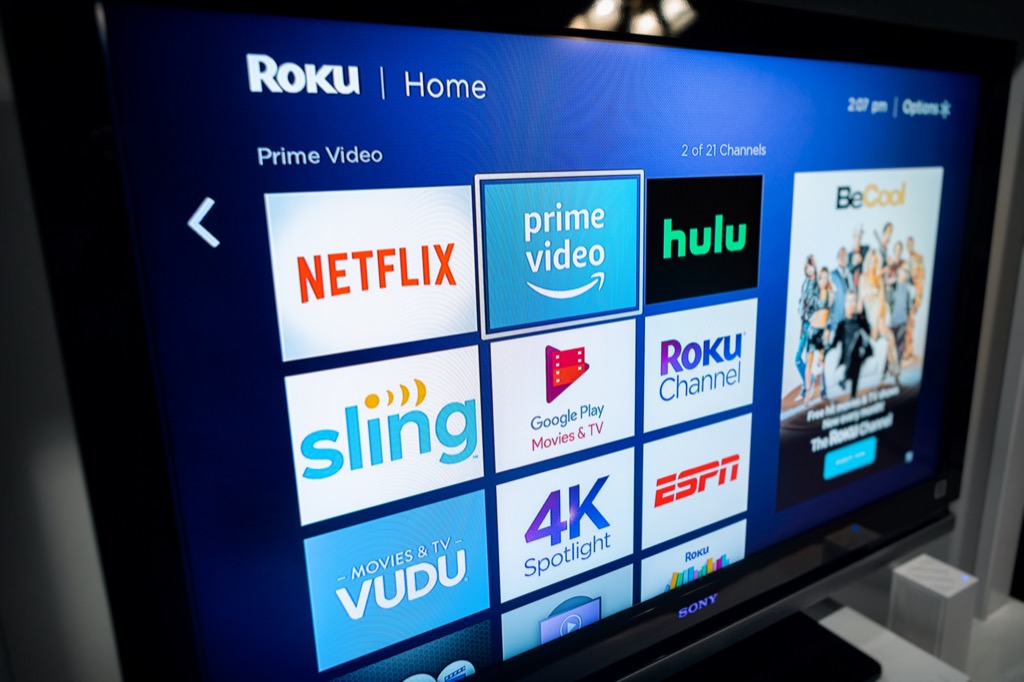
Come abilitare il mirroring dello schermo su Roku
La prima cosa che devi fare è assicurarti che Roku permetta mirroring dello schermo da altri dispositivi.
Premi il pulsante Home sul telecomando Roku. Vai a Impostazioni > Sistema. 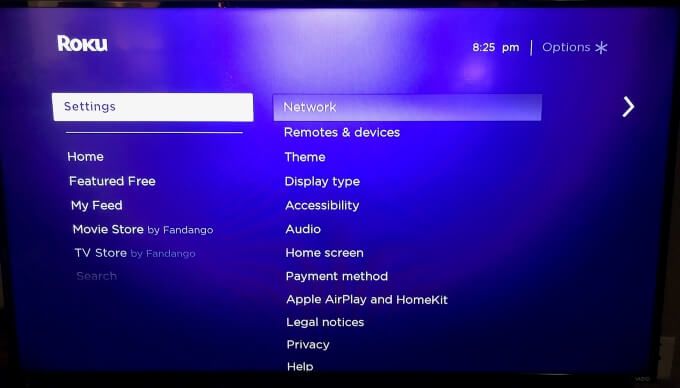 Vai a Mirroring schermo > Modalità di mirroring dello schermo
Vai a Mirroring schermo > Modalità di mirroring dello schermo 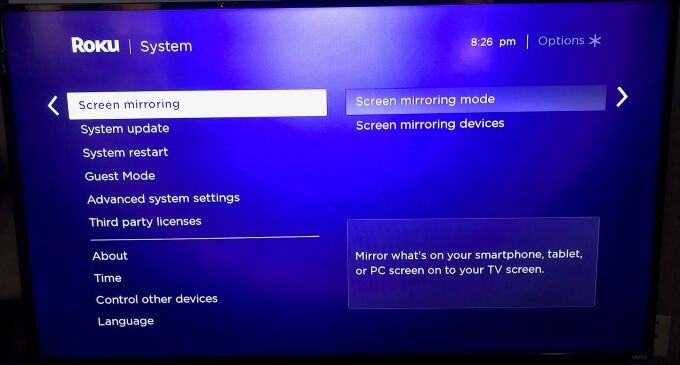 Scegli Consenti sempre.
Scegli Consenti sempre. 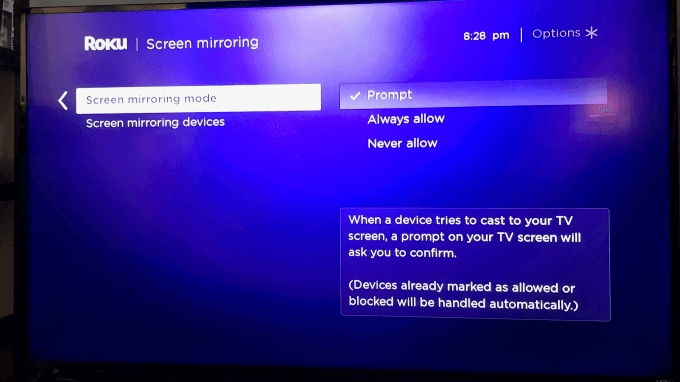
Questo passaggio è necessario per giocare a Kodi sul tuo dispositivo Roku indipendentemente dal metodo utilizzato.
Come ottenere Kodi su Roku tramite Screen Mirroring (Mac)
Il modo più semplice per trasmetti in streaming Kodi al tuo Roku tramite il mirroring dello schermo del tuo dispositivo. Sebbene ciò sia possibile con un telefono jailbroken, la difficoltà nel jailbreak di un moderno iPhone rende questa opzione fuori dalla portata di molti utenti. La prossima opzione migliore è eseguire il mirroring dello schermo di un Mac.
Avvia contenuto Kodi sul tuo Mac
Copia lo schermo sulla TV, semplificando l’ingrandimento delle immagini a grandezza naturale per un’immagine migliore. Il primo passo è avviare il contenuto di Kodi.
Apri Kodi sul tuo Mac. Seleziona Video > File. 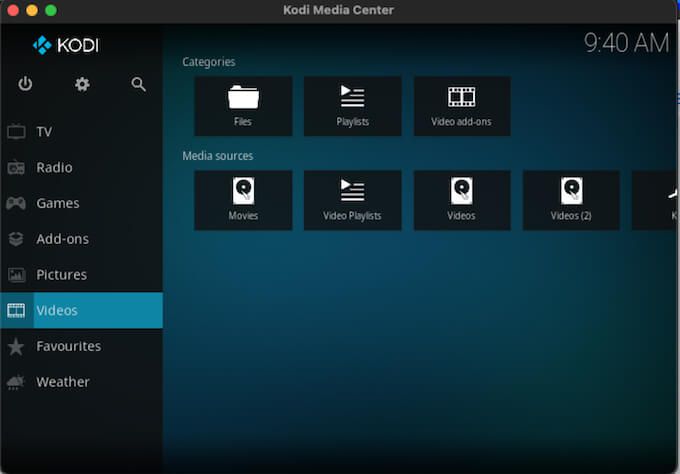 Seleziona la tua cartella video (in questo esempio è intitolato Video).
Seleziona la tua cartella video (in questo esempio è intitolato Video). 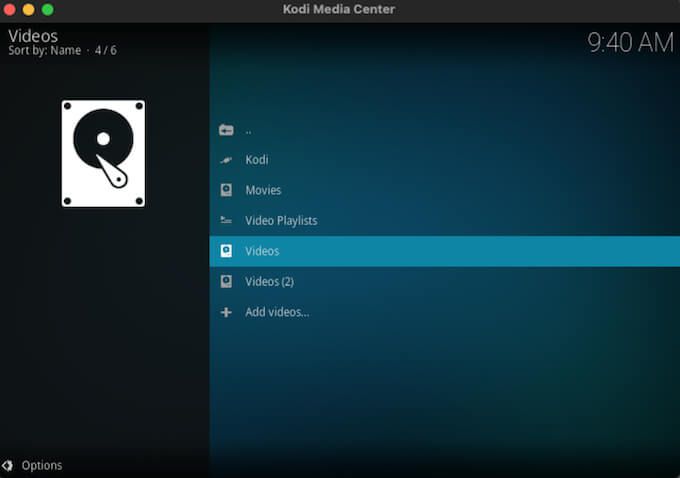 Seleziona il film che si desidera riprodurre.
Seleziona il film che si desidera riprodurre. 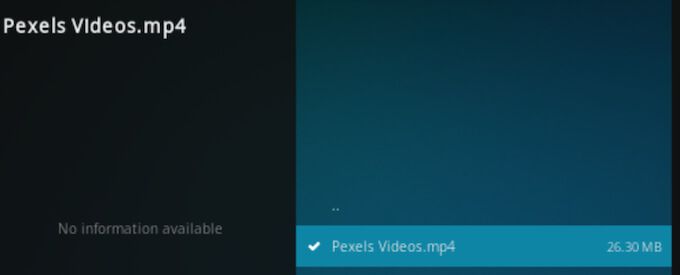
Questo avvia il film riprodotto tramite Kodi. Puoi anche ripetere questo processo per musica o foto. L’unica differenza è la cartella del file di partenza.
Riproduci lo schermo del tuo Mac su Roku
Una volta avviata la riproduzione del video su Kodi, è il momento di eseguire il mirroring dello schermo dal tuo Mac al tuo Roku.
p> Seleziona il Centro di controllo nell’angolo in alto a destra dello schermo. 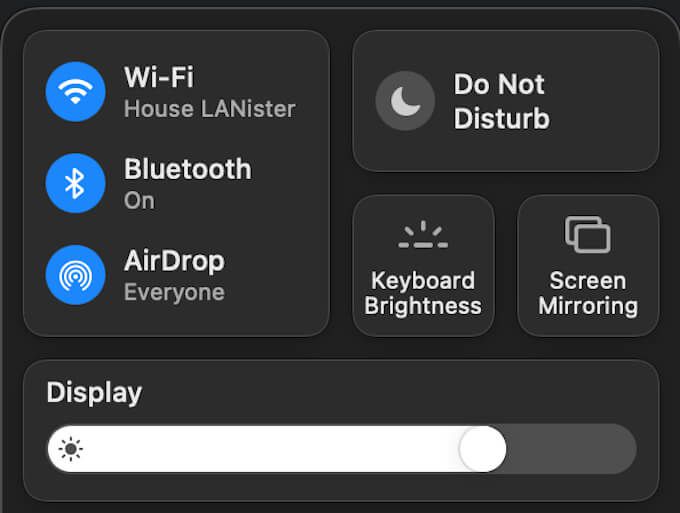 Seleziona Mirroring dello schermo.
Seleziona Mirroring dello schermo. 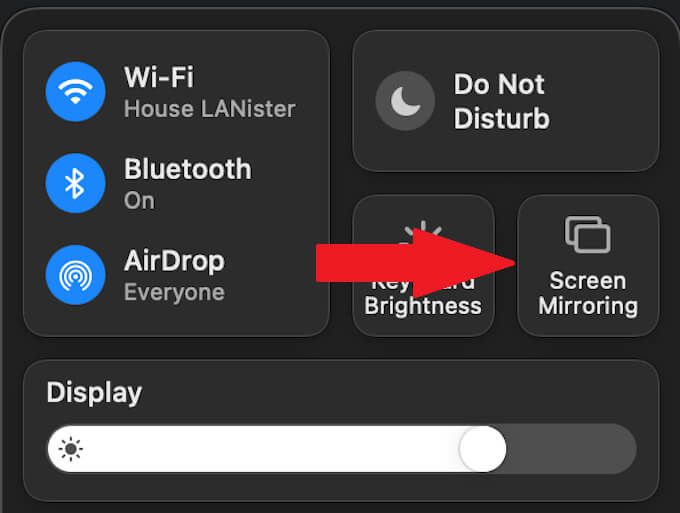 Seleziona il tuo Roku da la lista.
Seleziona il tuo Roku da la lista. 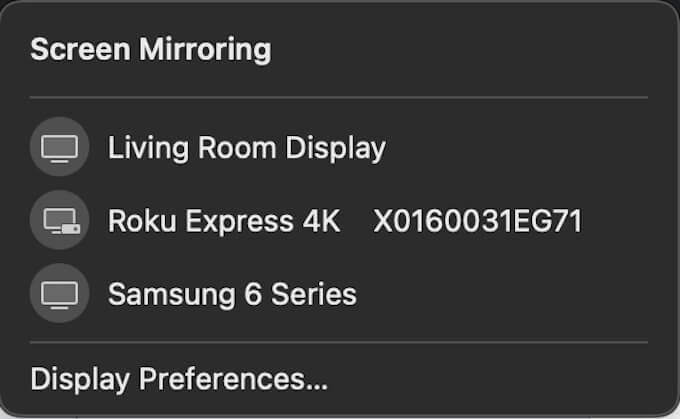
Il il video apparirà sulla tua TV (o ovunque sia collegato il Roku). Potrebbe essere necessario ingrandire il video per occupare l’intero schermo, ma sarai in grado di guardare qualsiasi contenuto archiviato in Kodi sul tuo Roku.
Come ottenere Kodi su Roku tramite le funzionalità del progetto Windows 10
Se sei un utente Windows, buone notizie: puoi comunque trasmettere in streaming tutti i tuoi contenuti da Kodi a Roku tramite il tuo PC Windows 10. Gli strumenti di proiezione integrati di Windows semplificano l’utilizzo del mirroring dello schermo.
Apri Kodi sul tuo PC.Seleziona il pulsante Notifiche nell’angolo in basso a destra della barra delle applicazioni. 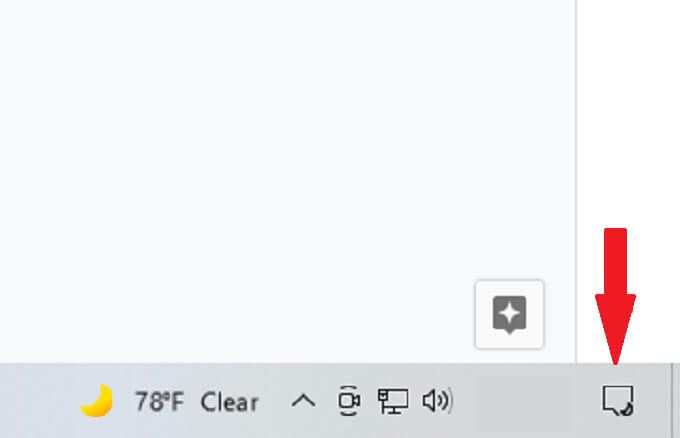 Seleziona Progetto.
Seleziona Progetto. 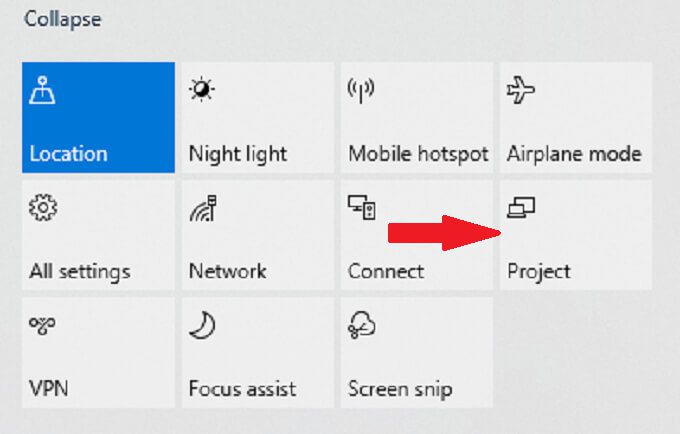 Da Solo schermo PC, Duplica, Estendi e Solo secondo schermo, scegli Duplica.
Da Solo schermo PC, Duplica, Estendi e Solo secondo schermo, scegli Duplica. 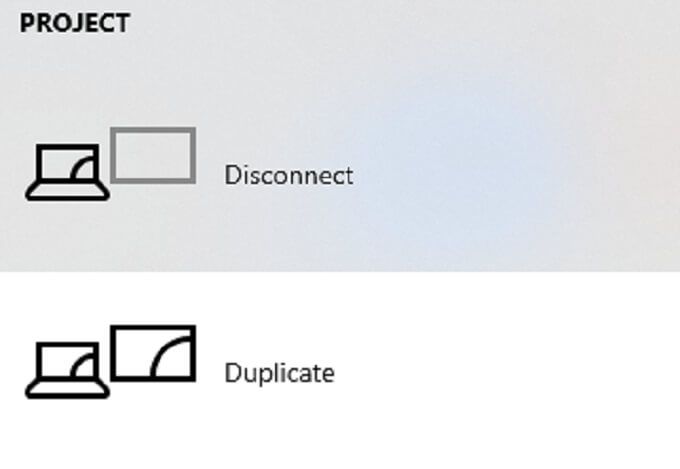 Seleziona Connetti a un display wireless.
Seleziona Connetti a un display wireless. 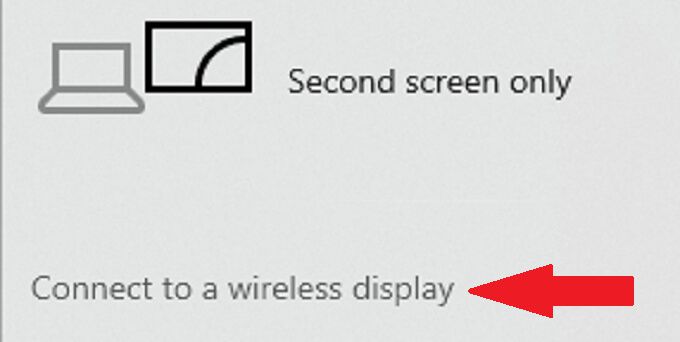 Seleziona il tuo Roku dall’elenco che appare.
Seleziona il tuo Roku dall’elenco che appare. 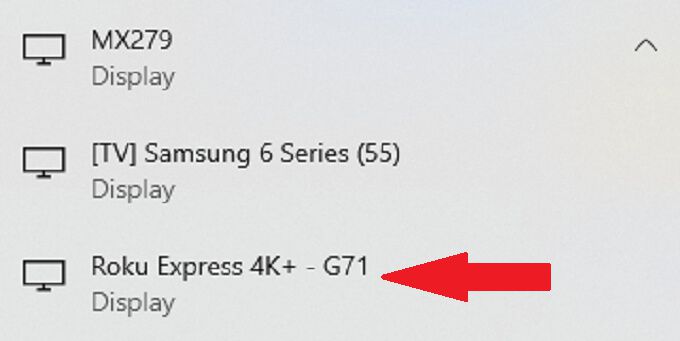
Se questa è la prima volta che ti connetti al tuo Roku, verrà visualizzato un messaggio sullo schermo del televisore e dovrai utilizzare il telecomando Roku per confermare l’autorizzazione. Successivamente, i tuoi contenuti Kodi verranno riprodotti.
Questo metodo agisce duplicando lo schermo. Assicurati di impostare il tuo lettore Kodi in modalità a schermo intero per assicurarti che appaia allo stesso modo sul tuo televisore.
Come ottenere Kodi su Roku tramite le funzionalità di connessione di Windows 10
Mentre puoi utilizzare le funzioni di proiezione integrate di Windows per visualizzare i contenuti sul tuo Roku, puoi farlo anche tramite la funzione Connetti a condizione che la tua macchina sia compatibile con Miracast.
Apri Kodi sul tuo PC. Seleziona l’icona Notifiche nell’angolo in basso a destra della barra delle applicazioni. 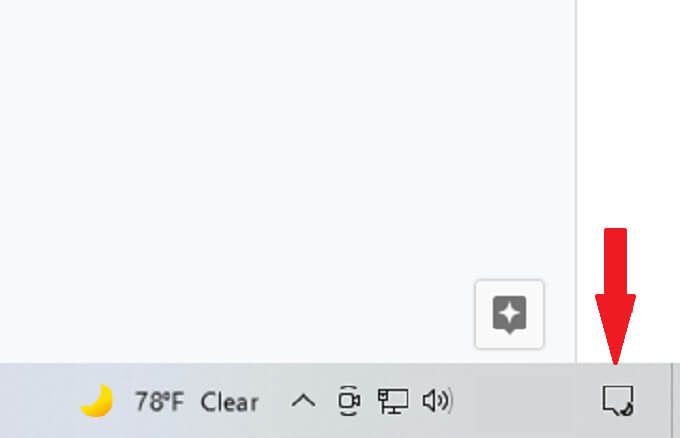 Seleziona Connetti.
Seleziona Connetti. 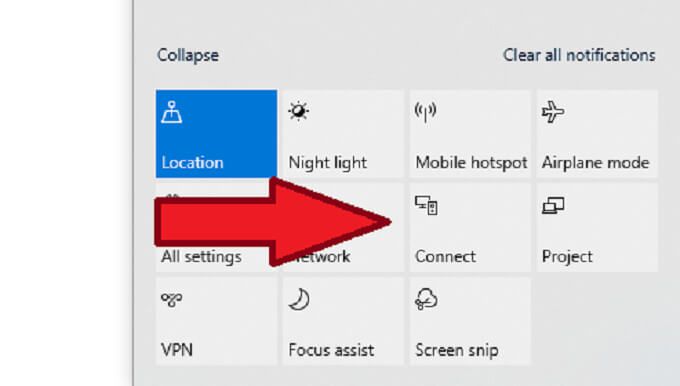 Seleziona il tuo Roku da l’elenco dei dispositivi.
Seleziona il tuo Roku da l’elenco dei dispositivi. 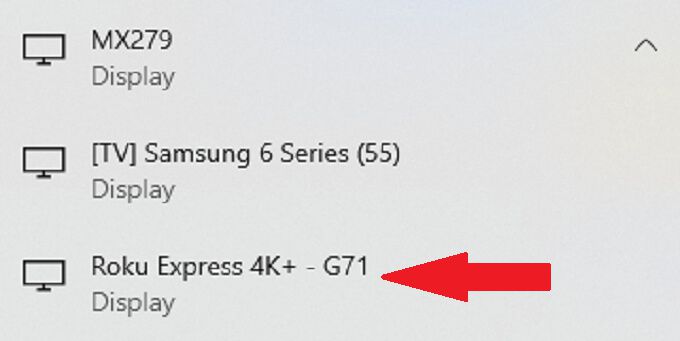
Apparirà un messaggio nella parte superiore del monitor del PC che ti informa che sei connesso al Roku e il tuo contenuto apparirà sullo schermo del televisore.
Come ottenere Kodi su Roku su Android
Anche se non esiste un’app Kodi su iOS senza jailbreak del dispositivo, non è il caso di Utenti Android. Scarica l’app Kodi dal Google Play Store per iniziare.
Apri il menu Impostazioni sul tuo dispositivo Android. Tocca Smart View (a volte chiamato Cast, Screen Mirroring o qualcosa di simile). 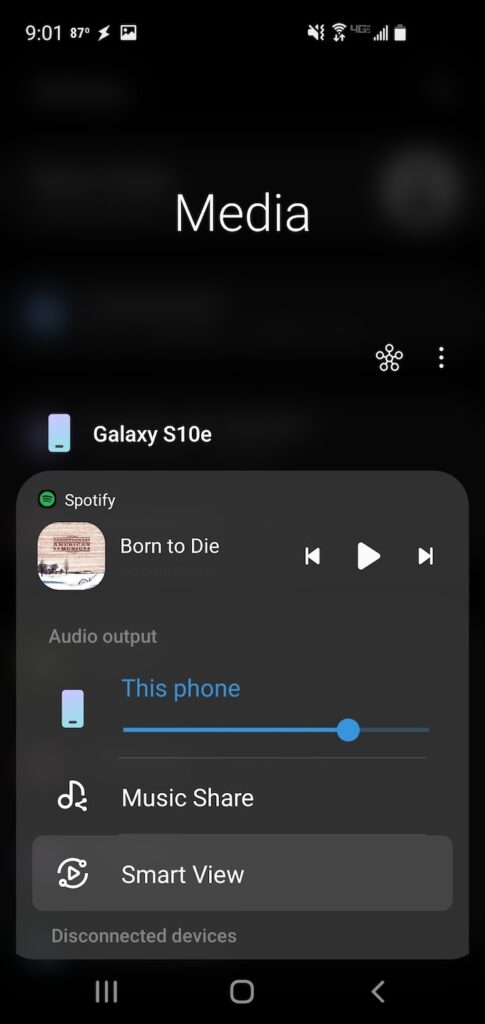 Tocca il tuo dispositivo Roku nell’elenco dei dispositivi che appare.
Tocca il tuo dispositivo Roku nell’elenco dei dispositivi che appare. 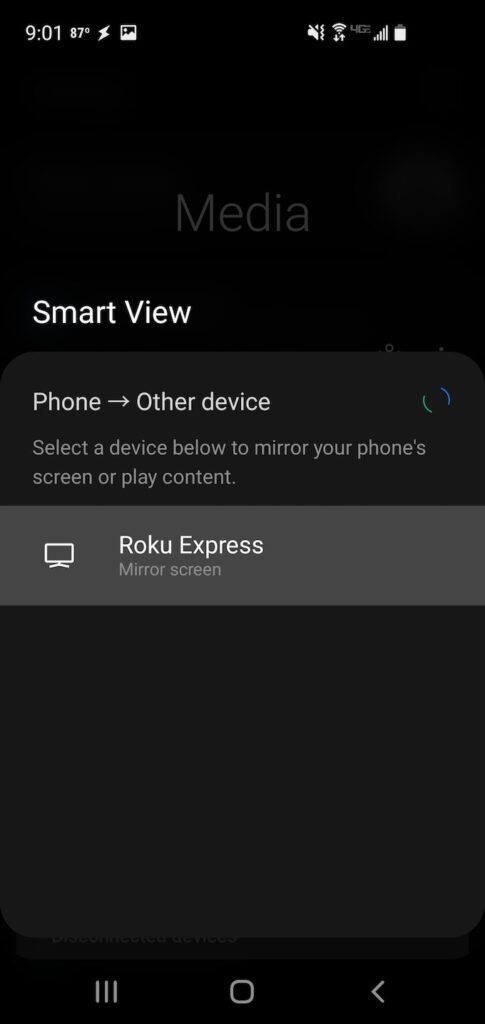 Tocca Avvia se richiesto.
Tocca Avvia se richiesto. 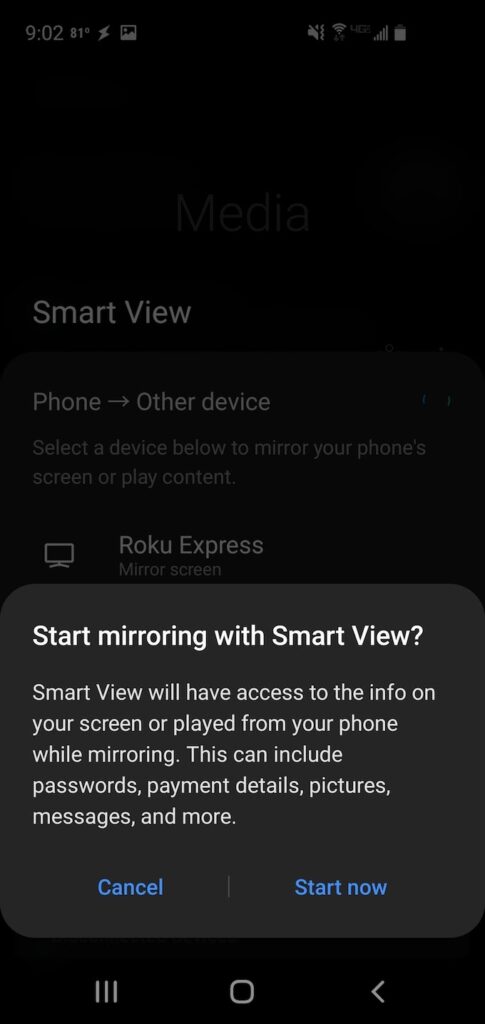
Tieni presente che a causa al numero di dispositivi Android, i nomi esatti per i processi coinvolti potrebbero variare. Tuttavia, lo stesso processo dovrebbe funzionare indipendentemente dal dispositivo Android in tuo possesso.
Nota che un metodo simile funziona anche se hai una Smart TV Android. Assicurati che Roku sia integrato nella TV, quindi abilita Screen Mirroring dal menu delle impostazioni (vedi la prima intestazione nella parte superiore dell’articolo per le istruzioni.)
Trasmetti in streaming i tuoi contenuti
Molte persone hanno una grande quantità di contenuti archiviati sui propri computer e dispositivi mobili oltre film e programmi TV. Probabilmente hai filmati amatoriali, video divertenti e altro che aspettano solo di essere riprodotti.
Non lasciare che l’assenza di un’app Kodi ufficiale ti fermi. Usa uno di questi quattro metodi per trasmettere in streaming i tuoi contenuti preferiti da Kodi a Roku e condividi quei video con i tuoi amici e familiari sulla TV, non affollati attorno al monitor di un computer o allo schermo del telefono.
